Page 1

Page 2
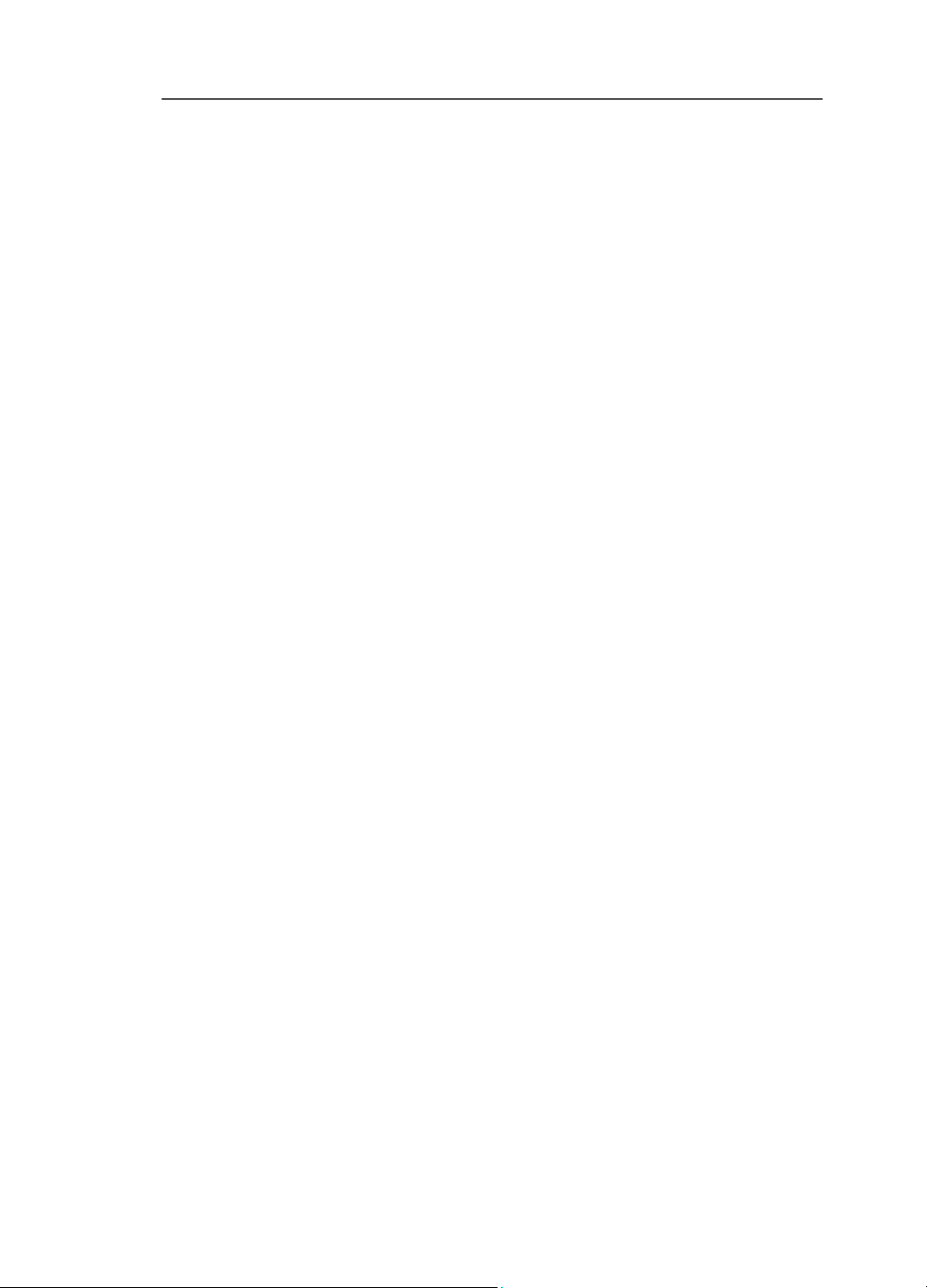
Руководство по эксплуатации ЖК-монитора
Copyright
© 2020 GIGA-BYTE TECHNOLOGY CO., LTD. Все права защищены.
Товарные знаки, упомянутые в настоящем руководстве, официально
зарегистрированы на имя соответствующих правообладателей.
Правовая оговорка
Информация в настоящем руководстве защищена законами об авторском праве
и является собственностью компании GIGABYTE.
Изменения в технические характеристики и функции, представленные
в настоящем руководстве, могут вноситься компанией GIGABYTE без
предварительного уведомления.
Запрещается воспроизведение, копирование, перевод, передача или
публикация любых сведений, содержащихся в настоящем руководстве,
в любой форме и любыми средствами без предварительного
письменного разрешения компании GIGABYTE .
•
Внимательно ознакомьтесь с Руководством пользователя. Это поможет
вам в использовании данного монитора.
•
Для просмотра дополнительных сведений посетите наш веб-сайт:
https://www.gigabyte.com
- 2 -
Page 3
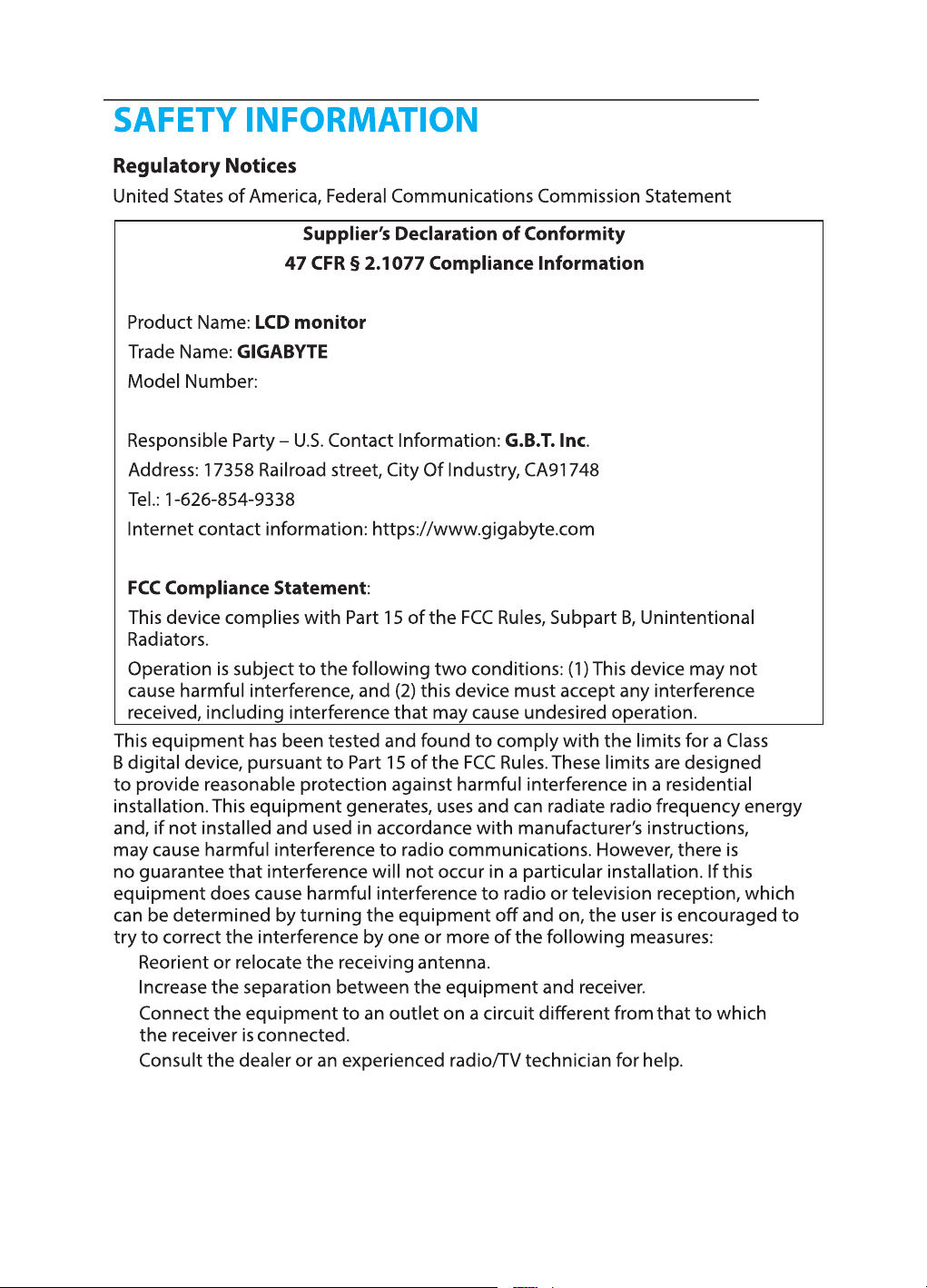
Руководство по эксплуатации ЖК-монитора
G27FC
•
•
•
•
- 3 -
Page 4
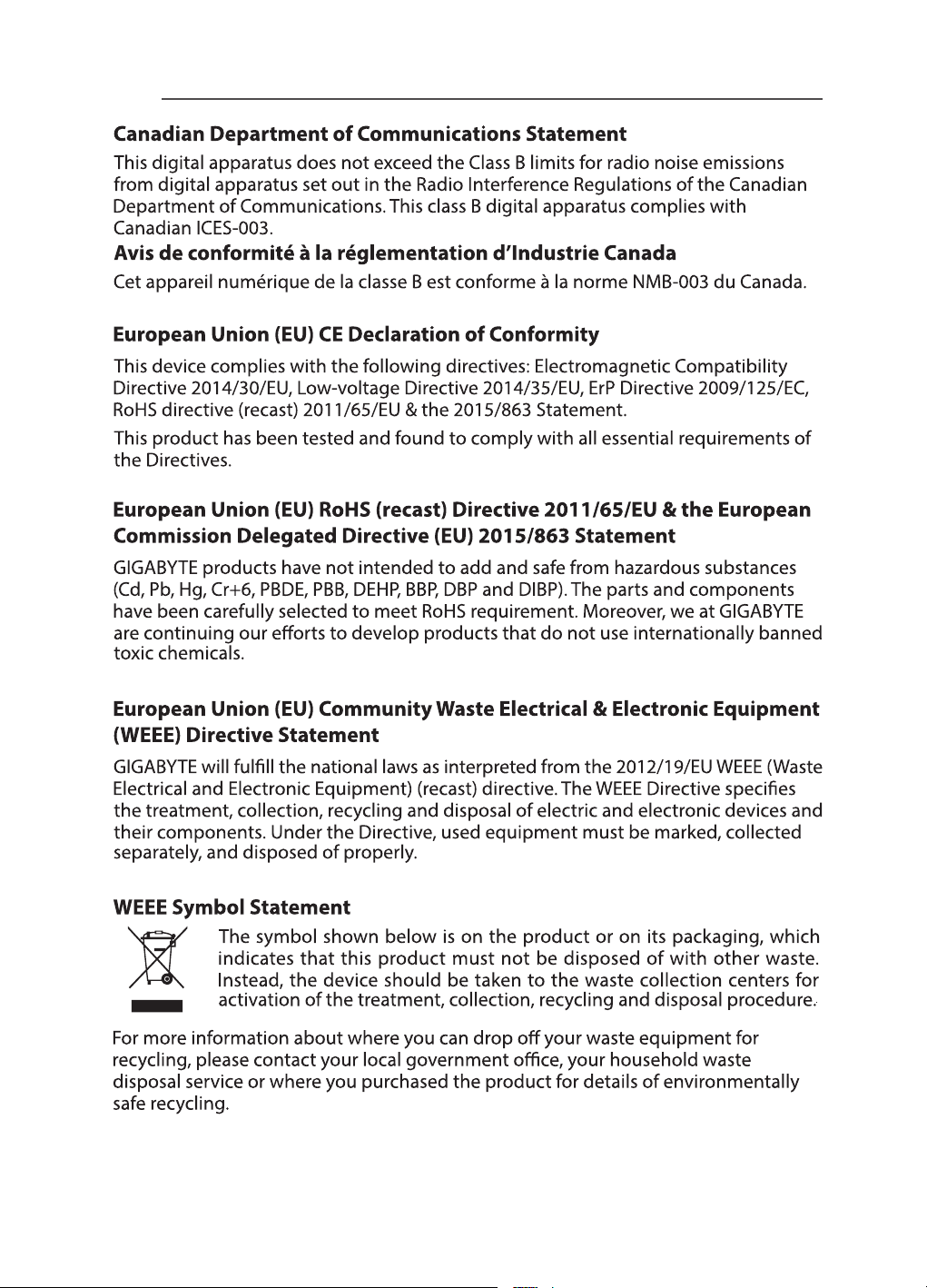
Руководство по эксплуатации ЖК-монитора
- 4 -
Page 5
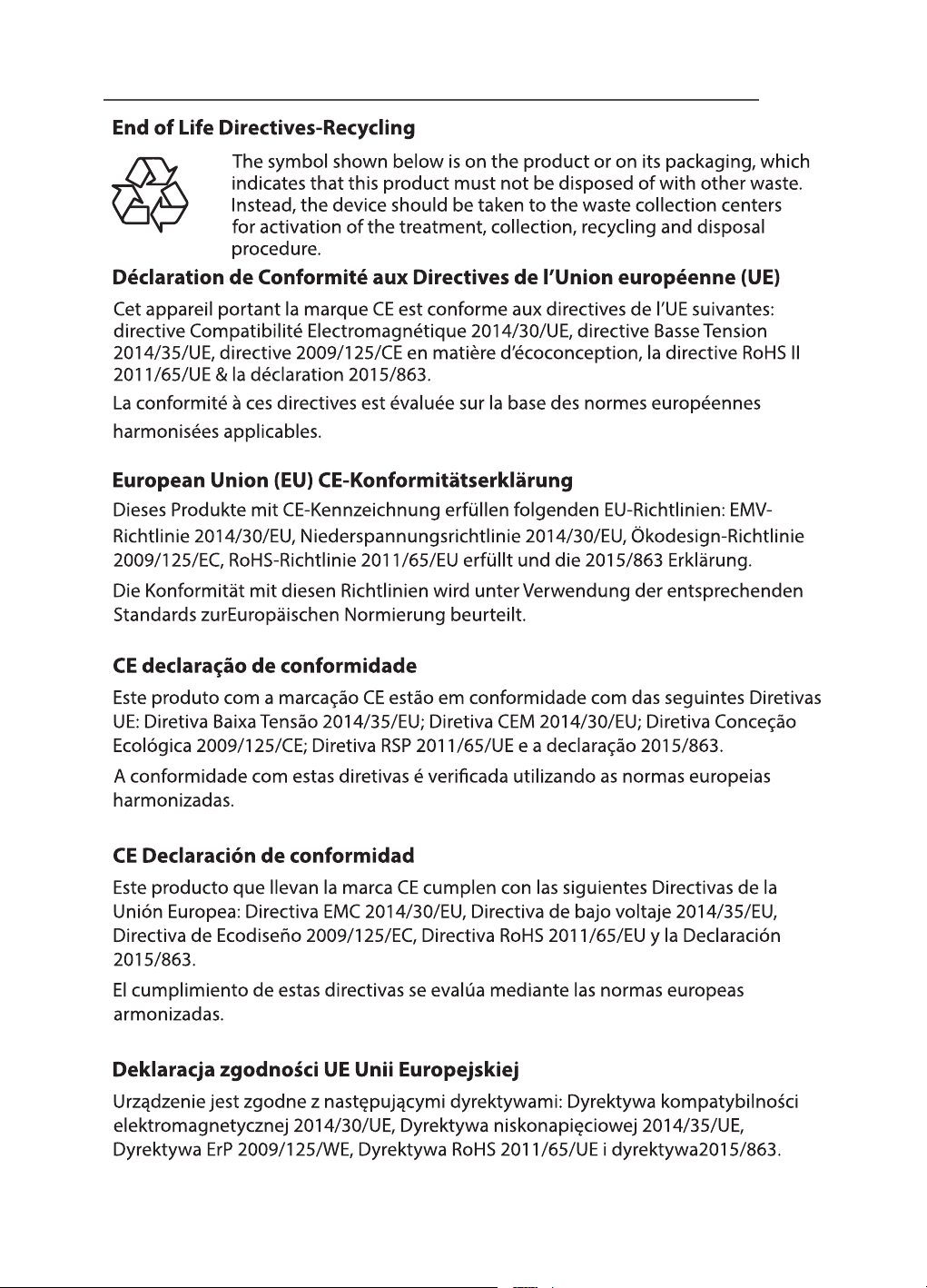
Руководство по эксплуатации ЖК-монитора
- 5 -
Page 6
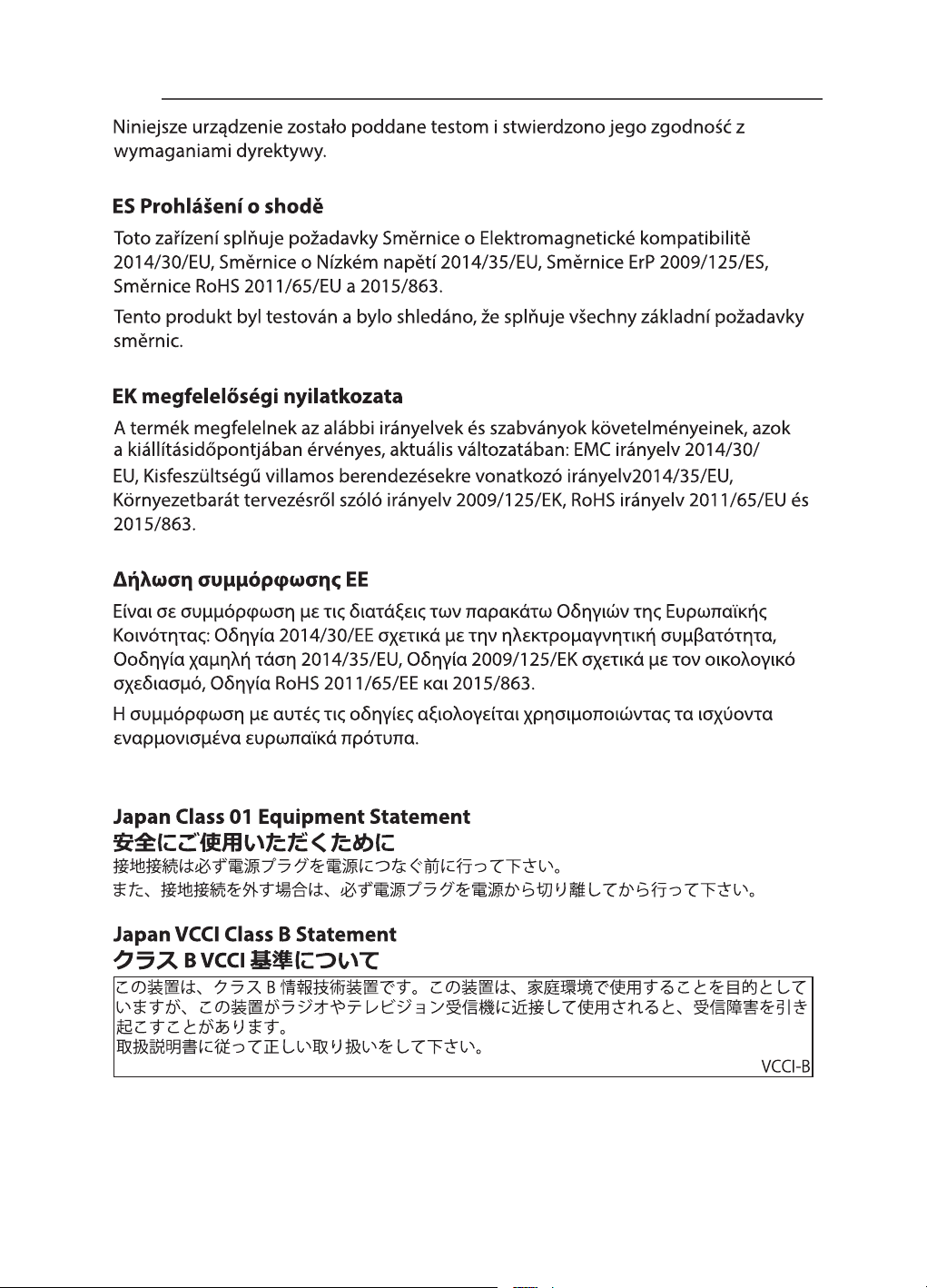
Руководство по эксплуатации ЖК-монитора
- 6 -
Page 7
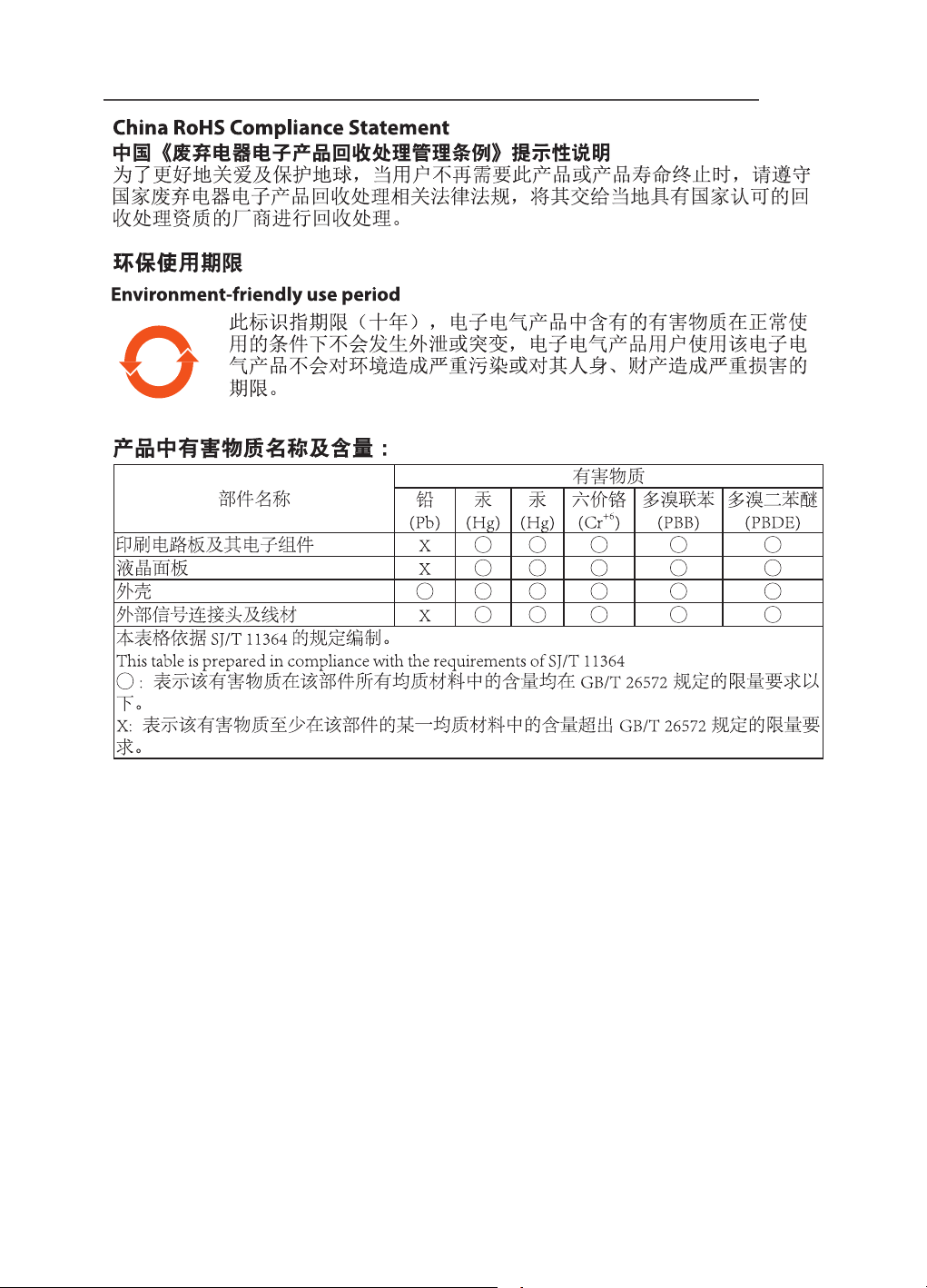
Руководство по эксплуатации ЖК-монитора
10
- 7 -
Page 8
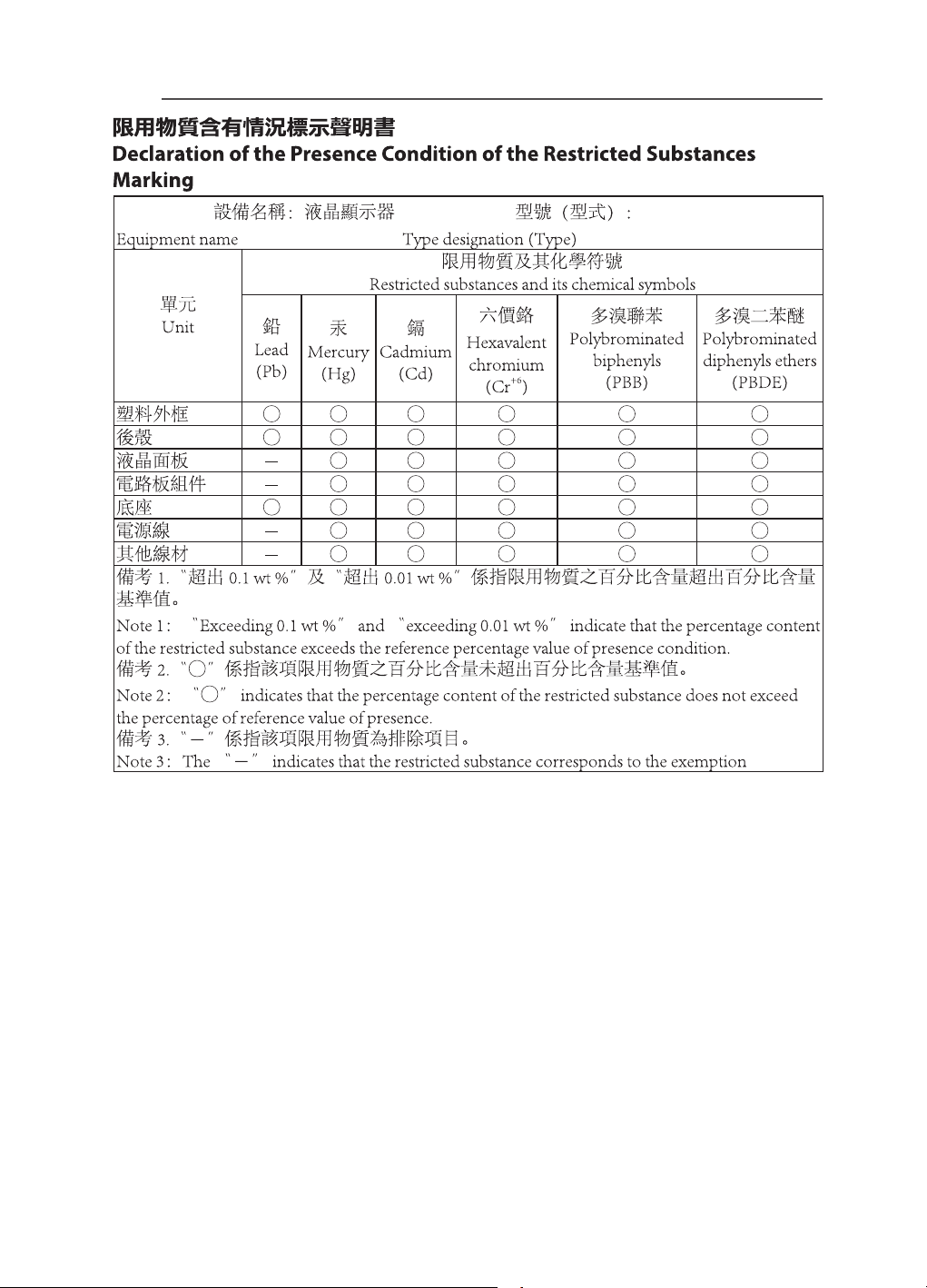
Руководство по эксплуатации ЖК-монитора
GIGABYTE G27FC
- 8 -
Page 9
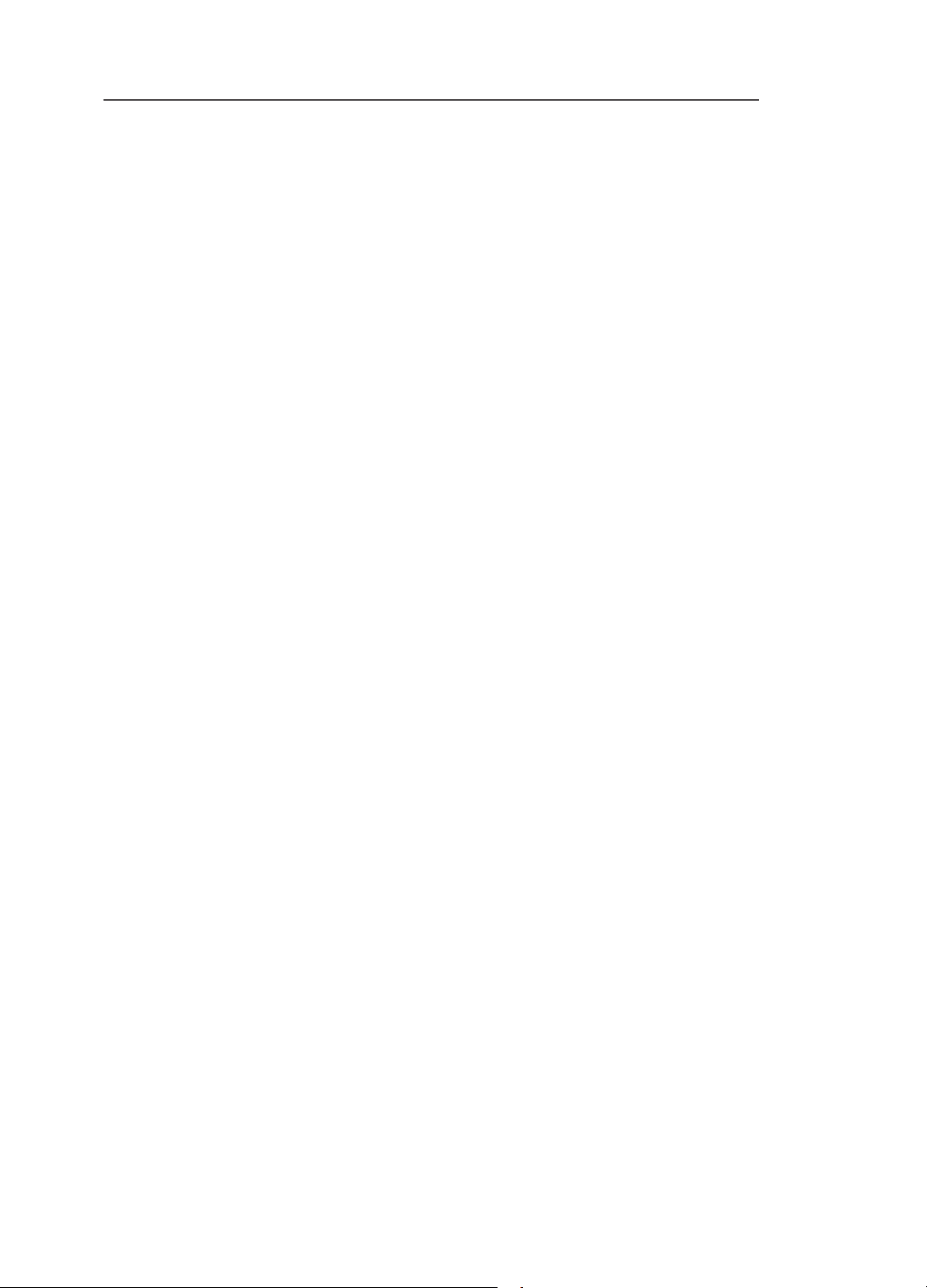
Руководство по эксплуатации ЖК-монитора
Инструкции по технике безопасности
Перед использованием монитора прочтите следующие Инструкции по технике
безопасности.
•
Используйте только те принадлежности, которые поставляются в
комплекте с монитором, или рекомендованы производителем.
•
Храните пластиковый упаковочный пакет для устройства в месте,
недоступном для детей.
•
Перед тем, как подключать монитор к электрической розетке, убедитесь,
что характеристики напряжения шнура питания соответствуют
характеристикам питания в вашей стране.
•
Вилку шнура питания следует подключать к правильно смонтированной
и заземленной электрической розетке.
•
Не трогайте вилку мокрыми руками, так как это может привести к
поражению электрическим током.
•
Размещайте монитор на устойчивой поверхности в хорошо проветриваемом
месте.
•
Не ставьте монитор возле источников тепла, например
электрообогревателей или прямых солнечных лучей.
•
Отверстия и прорези в корпусе монитора служат для вентиляции. Не
закрывайте вентиляционные отверстия другими предметами.
•
Не подносите к монитору воду, напитки и другие виды жидкостей.
Невыполнение этого требования может вызвать поражение
электрическим током или поломку монитора.
•
Не забывайте отключать монитор от электрической розетки перед
выполнением очистки.
•
Поскольку поверхность экрана легко поцарапать, не прикасайтесь к ней
твердыми или острыми предметами.
•
Для вытирания экрана рекомендуется использовать мягкую безворсовую
салфетку вместо обычной ткани. При необходимости для очистки
монитора можно использовать стеклоочиститель. При этом запрещается
распылять очиститель прямо на поверхность экрана.
•
Отключайте шнур питания, если монитор не планируется использовать в
течение длительного времени.
•
Запрещается самостоятельно разбирать или ремонтировать монитор.
- 9 -
Page 10
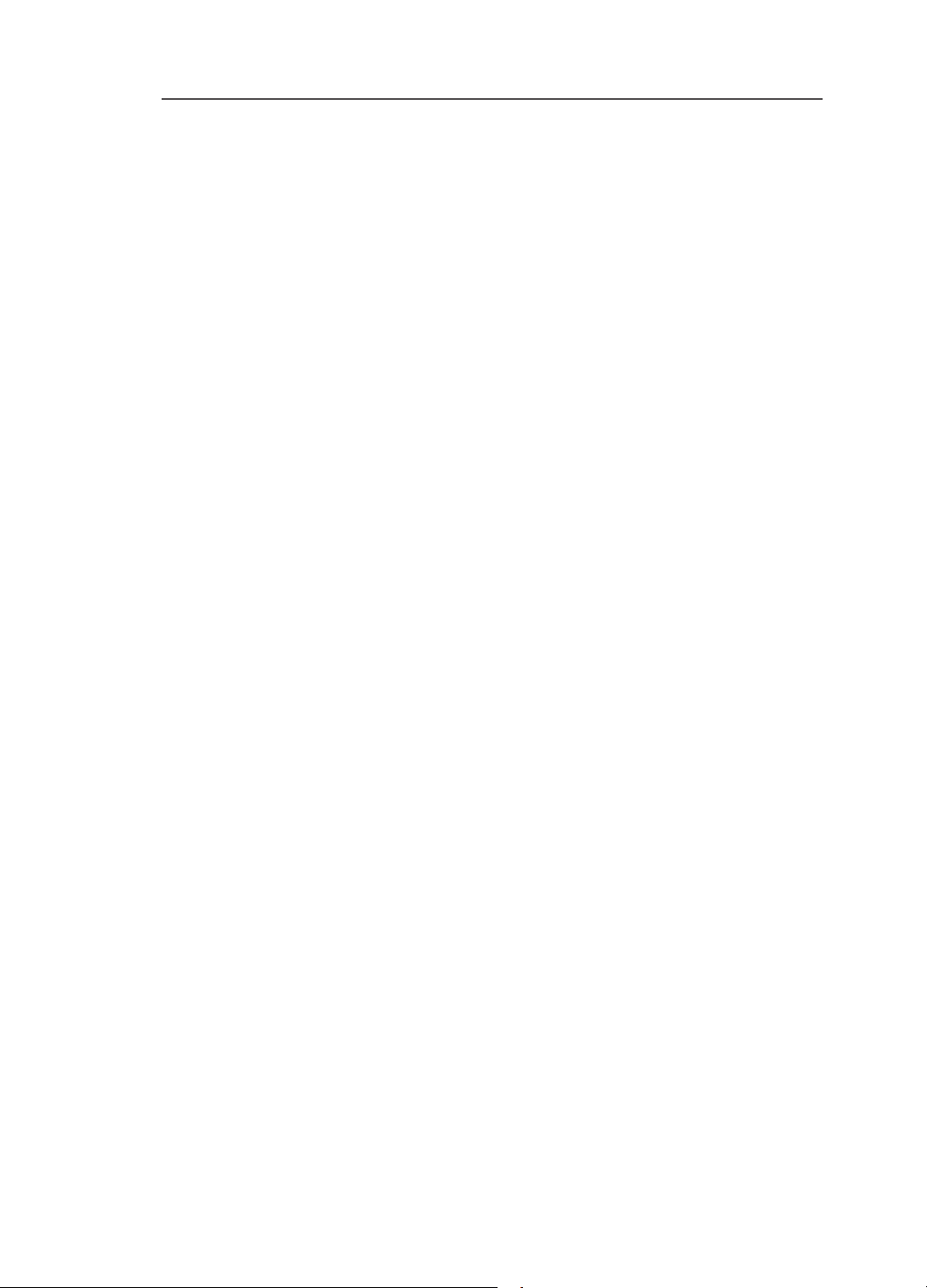
Руководство по эксплуатации ЖК-монитора
СОДЕРЖАНИЕ
SAFETY INFORMATION ................................................................................. 3
Regulatory Notices .........................................................................................................3
Инструкции по технике безопасности ................................................................9
ОСНОВНЫЕ СВЕДЕНИЯ ............................................................................... 12
Извлечение из упаковки ............................................................................................12
Комплектность ...............................................................................................................14
Обзор устройства ..........................................................................................................15
ППОДГОТОВКА К РАБОТЕ ........................................................................... 17
Установка основания ...................................................................................................17
Поднимите монитор ....................................................................................................19
Регулировка угла обзора ...........................................................................................20
Установка кронштейна для настенного монтажа (дополнительно) ......22
Выполнение подключений .......................................................................................24
ЭКСПЛУАТАЦИЯ УСТРОЙСТВА ................................................................... 25
Включение и выключение питания ......................................................................25
Рекомендации для удобства пользователя ......................................................26
Выбор источника входного сигнала .....................................................................27
ОПЕРАЦИИ .................................................................................................... 28
Контекстное меню ....................................................................................... 28
Описание функциональных клавиш.....................................................................30
Настройка параметров устройства ......................................................................33
ПРИЛОЖЕНИЯ .............................................................................................. 42
Технические характеристики ..................................................................................42
Список поддерживаемой синхронизации ........................................................43
Поиск и устранение неисправностей ..................................................................44
Уход за устройством ....................................................................................................45
Примечания о выполнении зарядки через порт USB ..................................45
- 10 -
Page 11
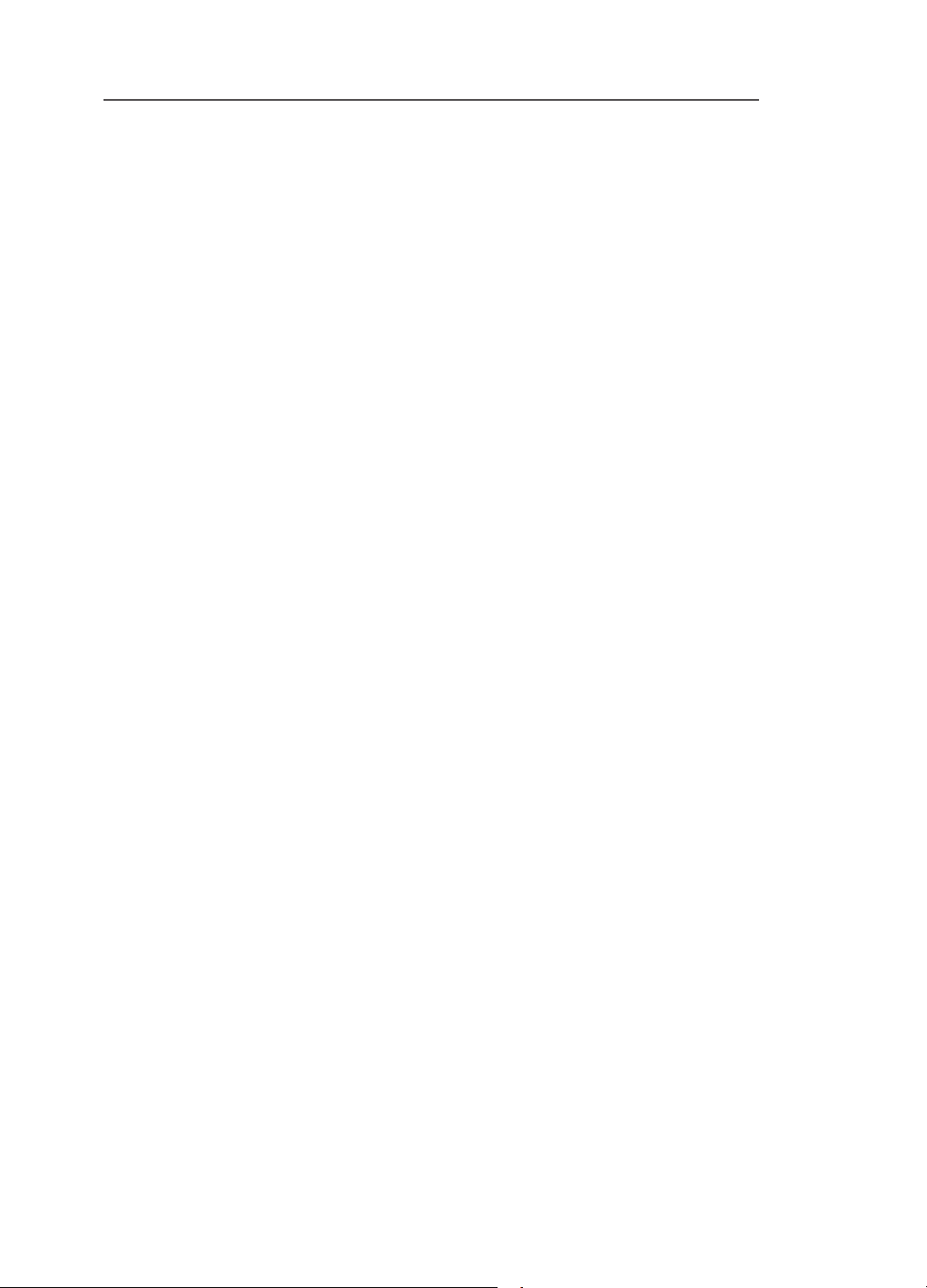
Руководство по эксплуатации ЖК-монитора
Информация об обслуживании GIGABYTE ........................................................45
- 11 -
Page 12
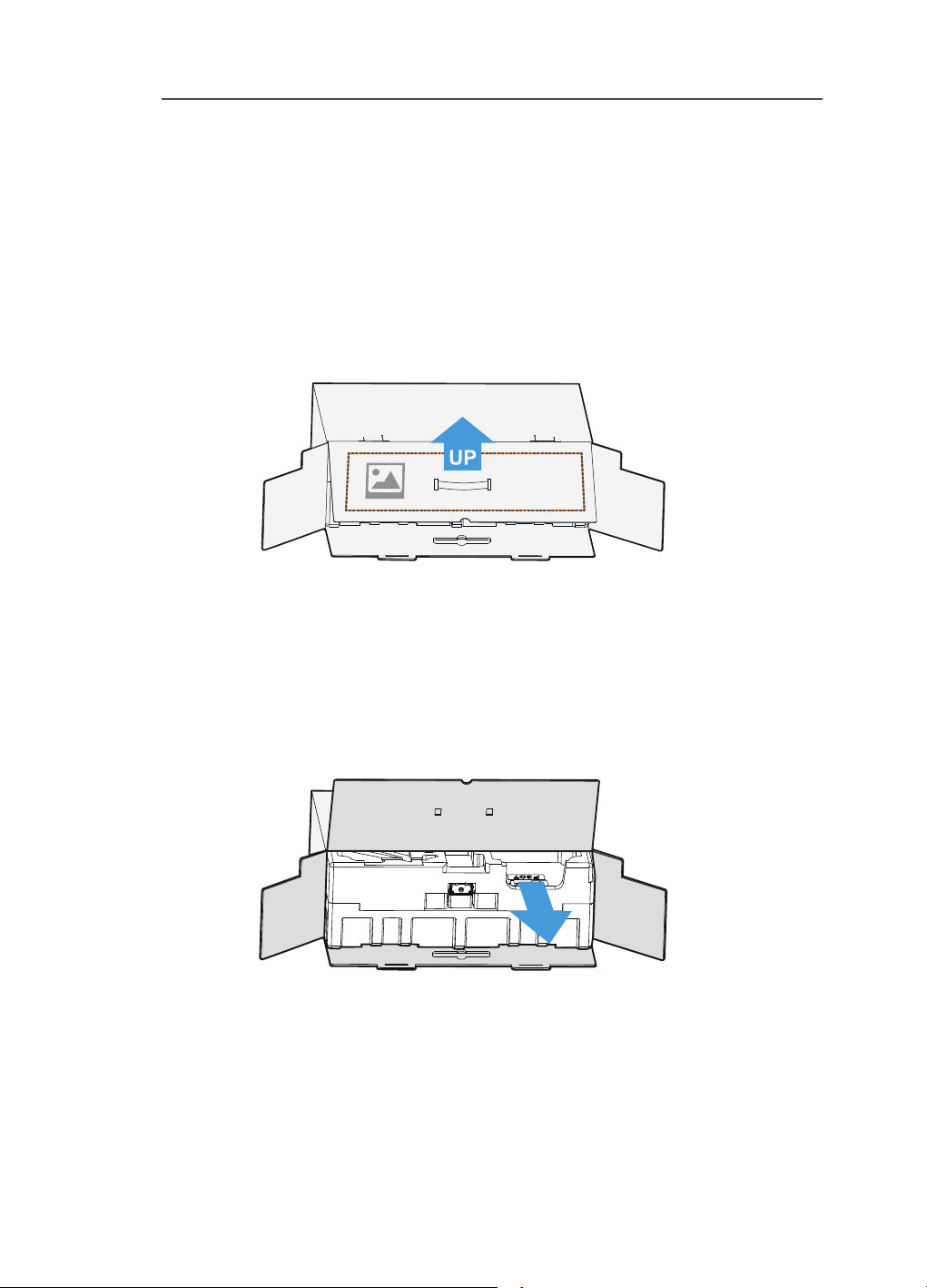
Руководство по эксплуатации ЖК-монитора
ОСНОВНЫЕ СВЕДЕНИЯ
Извлечение из упаковки
1. Откройте верхнюю крышку упаковочной коробки. Затем следуйте
инструкциям по извлечению из упаковки, указанным на внутренней
крышке. Убедившись, что коробка находится в правильной
ориентации, осторожно положите ее на устойчивую поверхность.
2. Откройте внутреннюю крышку. Возьмитесь за пенопластовый блок
(используя отверстия) и достаньте его из коробки.
- 12 -
Page 13
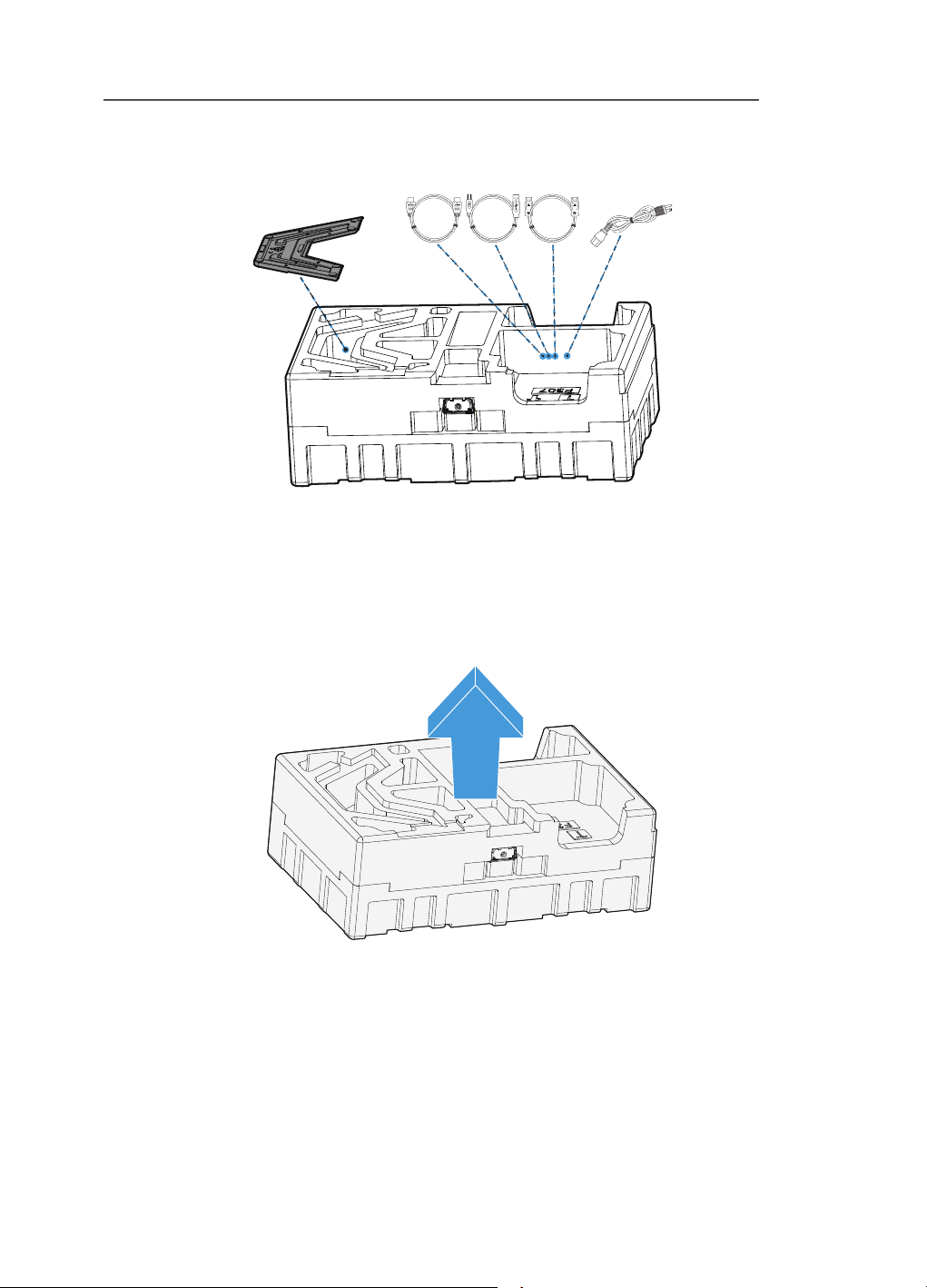
Руководство по эксплуатации ЖК-монитора
3. Достаньте принадлежности из пенопластового блока.
4. Снимите верхний пенопластовый блок. Затем можно достать подставку из
нижнего пенопластового блока.
- 13 -
Page 14
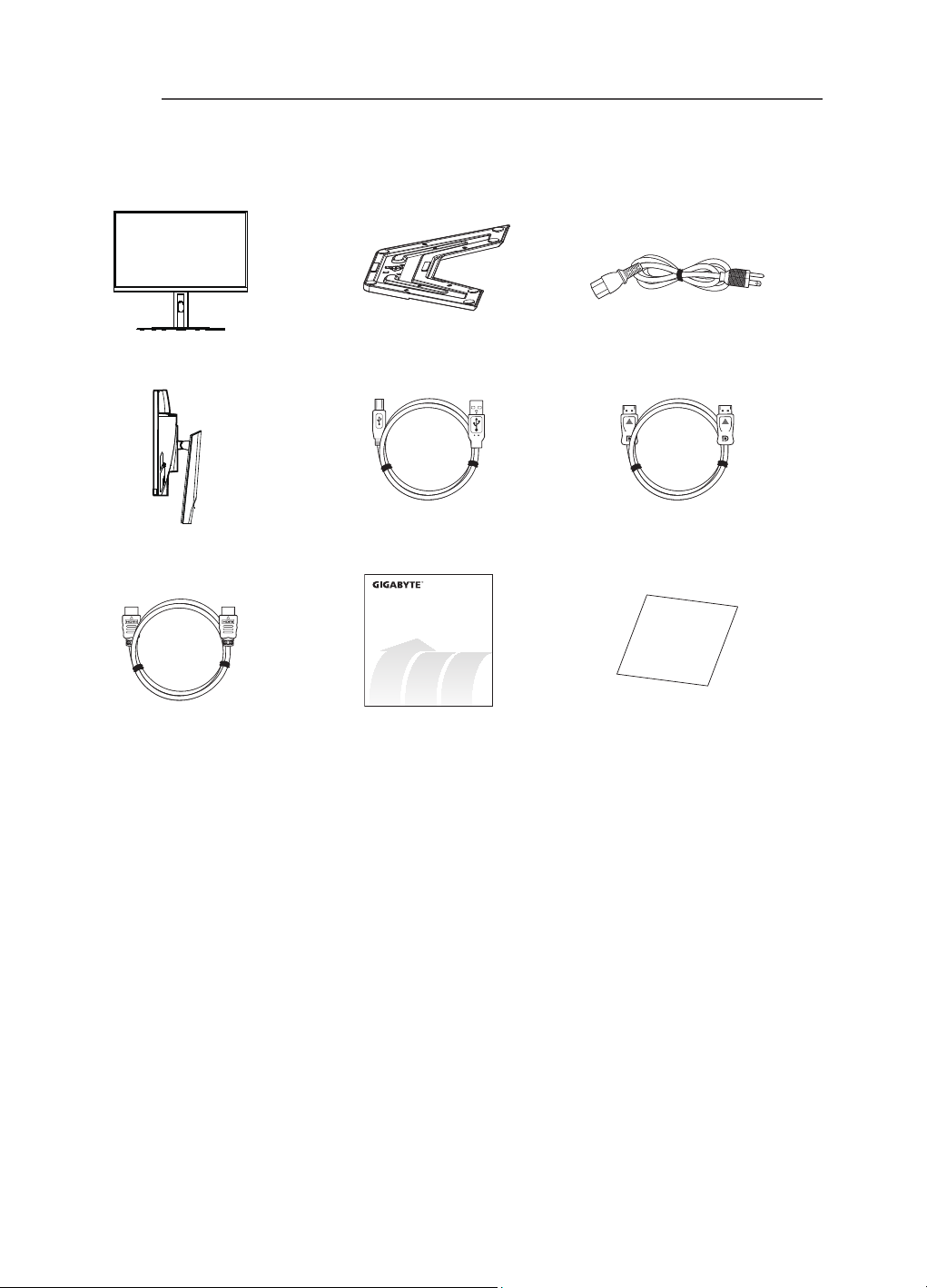
Руководство по эксплуатации ЖК-монитора
Комплектность
В упаковке должны содержаться следующие компоненты. При отсутствии любого
из них обратитесь к местному торговому представителю.
Монитор Основание монитора Кабель питания
Кабель USBПодставка Кабель DP
Гарантийный
талон
Кабель HDMI
Руководство
по установке
на нескольких
языках
Краткое руководство Гарантийный талон
Примечание. Сохраните упаковочную коробку и упаковочные материалы для
транспортировки монитора в будущем.
- 14 -
Page 15

Руководство по эксплуатации ЖК-монитора
Обзор устройства
Вид спереди
1
2
1 Индикатор питания 2 Кнопка Управление
- 15 -
Page 16

Вид сзади
Руководство по эксплуатации ЖК-монитора
1 53 4 6
2
1 Входной разъем питания
переменного тока
2 Замок Kensington
3 Порты HDMI (x2)
4 DisplayPort
USB 3.0PDHDMI-1 HDMI-2
7
5 Разъем для наушников
6 Порты USB 3.0 (x2)
7 USB восходящий порт
- 16 -
Page 17

Руководство по эксплуатации ЖК-монитора
ППОДГОТОВКА К РАБОТЕ
Установка основания
1.
Совместите основание с опорой с обратной стороны подставки. Затем
прикрепите основание к подставке. Зафиксируйте основание монитора на
месте, затянув винты.
Примечание. Для затягивания винта можно использовать монетку или небольшую
отвертку с плоским шлицем.
- 17 -
Page 18

Руководство по эксплуатации ЖК-монитора
2.
Поднимите собранный узел основания и подставки и поставьте его
вертикально на стол. Затем опустите пластину подставки, чтобы
автоматически извлечь защитную пластину из отверстия.
3.
Положите монитор на входящую в комплект подушку или ровную
поверхность экраном вниз. Разорвите пакет из вспененного полиэтилена,
установите подставку на заднюю часть монитора. Затем можно извлечь
монитор из нижнего пенопластового блока, держась за кронштейн
подставки. Осторожно поднимите монитор. Поставьте его на стол в
вертикальном положении.
- 18 -
Page 19

Руководство по эксплуатации ЖК-монитора
Поднимите монитор
Достаньте монитор из коробки, держась за кронштейн подставки.
Осторожно поднимите монитор, переверните его и поставьте вертикально
на подставку на ровную поверхность. Снимите пенопластовую защиту с
монитора.
Примечание. Рассмотрите возможность сохранения коробки и упаковки для
использования в будущем, если потребуется транспортировка монитора. Плотная
пенопластовая упаковка идеально защищает монитор в процессе транспортировки.
- 19 -
Page 20

Руководство по эксплуатации ЖК-монитора
Регулировка угла обзора
Примечание. Держите монитор за основание, чтобы экран не опрокинулся в процессе регулировки.
Регулировка угла наклона
Наклоните экран вперед или назад под нужным углом обзора (от -5 до
20˚).
20°
5°
- 20 -
Page 21

Руководство по эксплуатации ЖК-монитора
Изменение ориентации экрана
Поднимите экран на максимальную высоту (130мм).
130 mm
Примечание. Перед тем, как регулировать высоту, снимите защитную пластину с подставки.
- 21 -
Page 22

Руководство по эксплуатации ЖК-монитора
Установка кронштейна для настенного монтажа (дополнительно)
Разрешается использовать только комплект для настенного монтажа 100
x 100 мм, рекомендованный производителем.
1.
Положите монитор на ровную поверхность экраном вниз.
Примечание. Рекомендуется застелить поверхность стола мягкой тканью для защиты
монитора от повреждений.
2.
Прижмите защелки-фиксаторы внутрь, чтобы отсоединить подставку от
монитора.
3.
Слегка прижмите подставку книзу, чтобы отсоединить крючки. Затем
снимите подставку.
- 22 -
Page 23

Руководство по эксплуатации ЖК-монитора
4.
Прикрепите монтажный кронштейн к монтажным отверстиям на задней
панели монитора. Затем закрепите кронштейн на месте винтами .
100 mm
100 mm
Примечание. Для выполнения настенного монтажа монитора соблюдайте инструкции,
приведенные в руководстве по установке из комплекта кронштейна для настенного монтажа.
- 23 -
Page 24

Выполнение подключений
Руководство по эксплуатации ЖК-монитора
USB3.0PDHDMI-1 HDMI-2
5
1
1
Электрическая розетка
Наушники
Клавиатура
Мышь и
USB-накопитель
42
3
Компьютер
Компьютер
6
1 Кабель питания
2 Кабель HDMI
3 Кабель DisplayPort
4 Шнур наушников
5 Кабель USB
6 Кабель USB (со штыревыми
разъемами А и В)
- 24 -
Page 25

Руководство по эксплуатации ЖК-монитора
ЭКСПЛУАТАЦИЯ УСТРОЙСТВА
Включение и выключение питания
Убедитесь, что переключатель питания, расположенный возле входного разъема
питания переменного тока, установлен в положение ВКЛ..
Включение питания
1. Подключите один конец кабеля питания к входному разъему питания
переменного тока на задней панели монитора.
2. Подключите другой конец кабеля питания к электрической розетке.
3. Нажмите на кнопку Управление для включения монитора. Индикатор
питаниязагорится белым цветом, показывая готовность монитора к работе.
Выключение питания
Нажмите и удерживайте кнопку Управление 2 секунды для выключения
монитора.
Примечание. После появления на экране главногоменю монитор можно выключить
, передвинув кнопку Управление вниз ( ). См.стр. 28.
- 25 -
Page 26

Руководство по эксплуатации ЖК-монитора
Рекомендации для удобства пользователя
Ниже представлены советы для комфортного просмотра монитора.
•
Оптимальное расстояние от монитора до зрителя составляет от 510 до 760
мм (20-30 дюймов).
•
В общем случае рекомендуется располагать монитор так, чтобы верх
экрана находился на уровне глаз удобно сидящего зрителя или немного
ниже.
•
Выбирайте яркость освещения в соответствии с типом выполняемой работы.
•
Устраивайте регулярные и частые перерывы (не менее 10 минут) через
каждые полчаса.
•
Периодически отводите взгляд от экрана монитора и фокусируйте зрение на
удаленном объекте примерно на 20 секунд во время перерывов.
•
Также уменьшить зрительное напряжение помогут упражнения для глаз.
Повторяйте эти упражнения несколько раз. (1) Посмотреть вверх и вниз
(2) Медленные вращательные движения глазами (3) Движения глазами
по диагонали.
- 26 -
Page 27

Руководство по эксплуатации ЖК-монитора
Выбрать Выход
Входной сигнал
DisplayPort
HDMI 1
HDMI 2
Выбор источника входного сигнала
1. Передвиньте кнопку Управление
вправо ( ) для входа в меню
Входной сигнал.
2. Передвиньте кнопку Управление к
центру ( ) для выбора нужного
источника входного сигнала.
Затем нажмите на кнопку
Управление для подтверждения.
- 27 -
Page 28

Руководство по эксплуатации ЖК-монитора
Регулировать Выход
Баланс черного
10
ОПЕРАЦИИ
Контекстное меню
Клавиша быстрого вызова
По умолчанию кнопке Управление назначена определенная функция.
Примечание. Для изменения предустановленной функции клавиши быстрого вызова
см. раздел «Быстрое переключение» на странице 36.
Для использования функции клавиши быстрого вызова выполните следующие
действия.
•
Передвиньте кнопку Управление
вверх ( ) для входа в меню
Баланс черного.
Отрегулируйте параметр,
передвигая кнопку Управление
вверх/ вниз ( ) , а затем нажмите
на кнопку Управление для
подтверждения.
- 28 -
Page 29

Руководство по эксплуатации ЖК-монитора
Выбрать Выход
Графика
Стандартный
Приоритет FPS
Игры RTS/RPG
Фильмы
Чтение
Регулировать Выход
Громкость
50
•
Передвиньте кнопку Управление вниз ( ) для входа в меню Графика.
Выберите нужный параметр, нажав
центр кнопки Управление ( ), а
затем нажмите на кнопку
Управление для подтверждения.
•
Передвиньте кнопку Управление влево () для входа в меню Громкость.
Отрегулируйте громкость звука
наушников, передвигая кнопку
Управление вверх / вниз ( ) , а
затем нажмите на кнопку
Управление для подтверждения.
•
Передвиньте кнопку Управление вправо ( ) для входа в меню
Входной сигнал. См. раздел «Выбор источника входного сигнала» .
Примечание. Чтобызакрыть меню, передвиньте кнопку Управление влево
- 29 -
( )
.
Page 30

Руководство по эксплуатации ЖК-монитора
Описание функциональных клавиш
•
Нажмите на кнопку Управление для вызова главного меню.
НАСТРОЙКА
Информационная
Параметры
панель
Выход
ВЫХОД
ВЫКЛЮЧЕНИЕ ПИТАНИЯ
ИГРОВОЙ АССИСТЕНТИНФОРМАЦИОННАЯ ПАНЕЛЬ
Выключение питания
Игровой ассистент
Затем нажмите на кнопку Управление для выбора нужной функции и
настройки соответствующих параметров.
Информационная панель
После того, как на экране откроется главное меню, передвиньте кнопку
Управление влево ( ) для входа в меню Информационная панель.
Информационная панель
Функция
Расположение инф.
панели
ВКЛ.
ВЫКЛ.
Температура ЦП
Частота ЦП
Скорость вентилятора ЦП
Загрузка ЦП
Температура ГП
Частота ГП
Скорость вентилятора ЦП
Выбрать Выход
•
Функция: Включение/ отключение функции. При включении можно
выбирать нужные параметры для отображения на экране.
•
Расположение инф. панели: Укажите место отображения окна
Dashboard на экране.
- 30 -
Page 31

Руководство по эксплуатации ЖК-монитора
После завершения настройки окна Dashboard системные данные будут
передаваться в SOC через порт USB, а на экране будет отображаться
значение выбранной функции (функций).
Температура ЦП
Частота ЦП
Скорость вентилятора ЦП
Загрузка ЦП
Температура ГП
Частота ГП
Скорость вентилятора ГП
Загрузка ГП
DPI мыши AORUS
Примечание. Убедитесь, что кабель USB правильно подключен к восходящему порту
USB монитора и порту USB компьютера.
Примечание. Требуется установка и запуск ПО «OSD Sidekick».
Игровой ассистент
•
После того, как на экране откроется главное меню, передвиньте кнопку
Управление вправо( )для входа в меню Игровой ассистент.
Игровой ассистент
Информация GAME
Прицел
Выравнивание
экрана
Таймер игры
Счетчик игры
Refresh Rate
Info Location
Выбрать Выход
ВЫКЛ.
Прямой счет
Обратный счет
- 31 -
Page 32

Руководство по эксплуатации ЖК-монитора
•
Информация GAME: Настройка игровых параметров FPS (стрелялка
от первого лица).
√ Выберите Таймер игры, чтобы выбрать режим таймера обратного
отсчета. Для отключения этой функции установите значение
ВЫКЛ..
√ Выберите Счетчик игры или Refresh Rate, чтобы включить или отключить
настройку счетчика игры или частоты обновления в реальном времени.
√ Выберите Info Location, чтобы указать расположение информации
на экране.
05:00
0
60
60
•
Прицел: Выберите нужный тип перекрестия прицела в соответствии с
игровой средой. Это помогает повысить меткость .
•
Выравнивание экрана: После включения функции отображаются
линии выравнивания с четырех сторон экрана - удобный инструмент для
идеального выравнивания нескольких мониторов .
- 32 -
Page 33

Руководство по эксплуатации ЖК-монитора
Настройка параметров устройства
После того, как на экране откроется главное меню, передвиньте кнопку
Управление ( ) для входа в меню Настройки.
Примечание. Кнопку Управление можно использовать для перехода по пунктам меню
и выполнения настроек.
Выход
Переместить/Регулировать
Войти/Подтвердить
Описание кнопок
Игра
Настройка игровых параметров.
Разрешение
1920x1080
Игра
Графика
Режим дисплея
Система
Язык
Сохранить настройки
Сбросить все
Эквалайзер
черного
10
Aim Stabilizer Увеличить масштаб Refresh Rate FreeSync
ВЫКЛ. Баланс 60 Гц
Aim Stabilizer
Эквалайзер черного
Сверхвысокое разрешение
Режим дисплея
Увеличить масштаб
FreeSync
ВКЛ.
Графика Стандартный
10
Выход
Переместить/Регулировать
Войти/Подтвердить
- 33 -
Page 34

Руководство по эксплуатации ЖК-монитора
Элемент Описание
Aim Stabilizer При включении этой функции уменьшается размытие движени-
ем в динамичных играх.
Примечание. Эта функция недоступна в следующих условиях:
- при частоте менее 100 Гц.
- при активации функции FreeSync .
Эквалай-
Регулировка яркости черных областей.
зер черного
Сверхвысо-
Увеличение резкости изображений с низким разрешением.
кое
Разрешение
Режим дисплея Выбор соотношения сторон экрана.
•
Полноэкранный: Изменение формата входного изображения по размеру экрана. Оптимально подходит для
изображений с соотношением сторон 16:9 .
•
Соотношение сторон: Отображение входного изображения без геометрических искажений с максимально возможным заполнением экрана.
Примечание. Этот параметр несовместим с функциями FreeSync и
PIP/ PBP.
Увеличить мас-
Увеличение времени отклика ЖК-монитора.
штаб
FreeSync Эта функция устраняет задержки и прерывания изображения
на экране в процессе игры.
- 34 -
Page 35
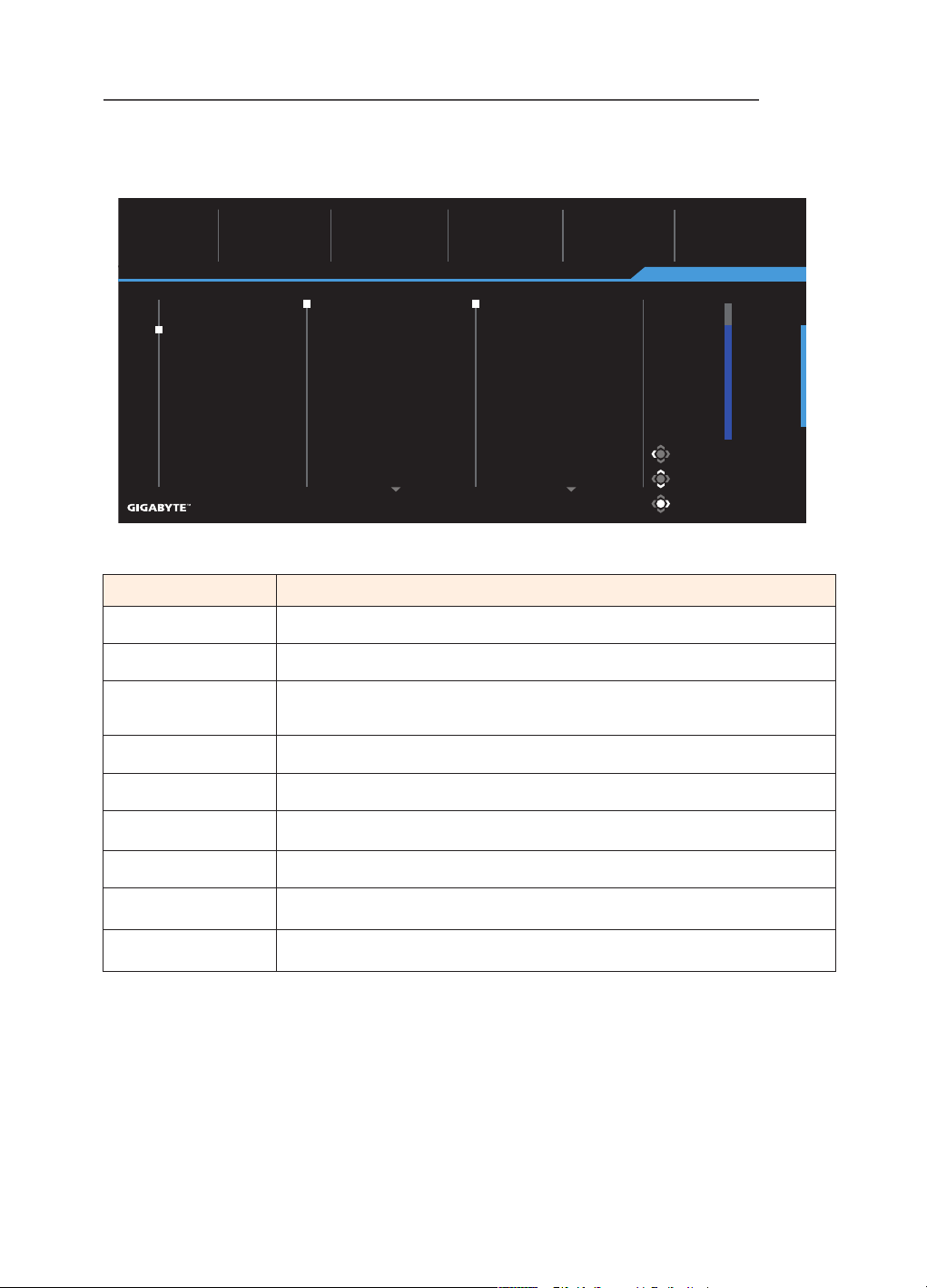
Руководство по эксплуатации ЖК-монитора
Графика
Настройте параметры изображения.
Разрешение
1920x1080
Игра
Графика
Режим дисплея
Система
Язык
Сохранить настройки
Сбросить все
Яркость Контрастность Резкость Гамма Цветовая температура
85 50 5 ВЫКЛ. Нормальная
Графика Стандартный
Стандартный
Приоритет FPS
Игры RTS/RPG
Фильмы
Чтение
Гамма sRGB
Режим 1
Яркость
Контрастность
Насыщенность
Резкость
Гамма
Цветовая температура
Фильтрация синего
85
Выход
Переместить/Регулировать
Войти/Подтвердить
Элемент Описание
Стандартный Для редактирования документов или просмотра веб-сайтов.
Приоритет FPS Для игр FPS (стрелялки от первого лица).
Игры RTS/RPG Для игр RTS (стратегия в реальном времени) или RPG (ролевая
игра) .
Фильмы Дляпросмотра фильмов.
Чтение Дляпросмотра документов.
Гамма sRGB Для просмотра фотографий и графики на компьютере
.
Режим 1 Пользовательские настройки режима изображения.
Режим 2 Пользовательские настройки режима изображения.
Режим 3 Пользовательские настройки режима изображения.
Примечание. В соответствии с сертификацией фильтра синего света TUV для Picture
mode (Графика) «Стандартный» оптимальным значением Фильтрация синего является
«Уровень 10».
- 35 -
Page 36

Режим дисплея
Настройка параметров экрана монитора.
Руководство по эксплуатации ЖК-монитора
Разрешение
1920x1080
Игра
Графика
Режим дисплея
Система
Язык
Сохранить настройки
Сбросить все
Яркость Контрастность Резкость Гамма Цветовая температура
85 50 5 ВЫКЛ. Нормальная
Элемент Описание
Входной
Выбор источника входного сигнала.
сигнал
Диапазон
HDMI RGB
Увеличить
масштаб
Выберите соответствующую настройку диапазона RGB или
установите ее автоматическое определение монитором.
Примечание. Этот параметр доступен только для входного сигнала
HDMI.
Эта функция немного увеличивает входное изображение,
чтобы скрыть наиболее выступающие края изображения.
Входной сигнал
Диапазон HDMI RGB
Увеличить масштаб
Графика Стандартный
HDMI 1
HDMI 2
DisplayPort
Выход
Переместить/Регулировать
Войти/Подтвердить
- 36 -
Page 37

Руководство по эксплуатации ЖК-монитора
Система
Настройка параметров системы.
Разрешение
1920x1080
Игра
Графика
Режим дисплея
Система
Язык
Сохранить настройки
Сбросить все
Яркость Контрастность Резкость Гамма Цветовая температура
85 50 5 ВЫКЛ. Нормальная
аудио
Настройка экранного меню
Быстрое переключение
Другие настройки
Громкость
Без звука
Элемент Описание
аудио Настройка параметров наушников.
• Громкость: Регулировка уровня громкости.
• Без звука: Включение/ отключение функции без звука.
Настройки
экранного
меню
Настройка параметров экранного меню.
• Отображать на дисплее: Установка времени
отображения экранного меню на экране.
• Прозрачность: Регулировка прозрачности
экранного меню.
Настройки
экранного
меню
(продолжение)
• Блокировка экранного меню: При включении этой функции
изменение параметров экранного меню запрещено.
Примечание. Для отключения функции блокировки экранного
меню нажмите на клавишу Управление. После появления на экране
сообщения выберитеДа для подтверждения.
Кнопка заблокирована. Подтвердите
разблокировку экранного меню
Нет Да
Графика Стандартный
Выход
Переместить/Регулировать
Войти/Подтвердить
- 37 -
Page 38

Элемент Описание
Руководство по эксплуатации ЖК-монитора
Быстрое переключение
Другие настройки
Другие настройки
(продолжение)
Назначение функций клавишам быстрого вызова.
Доступные параметры: Стабилизатор прицела, Эквалайзер чер-
ного, Фильтрация синего, Громкость, Входной сигнал, Контрастность, Яркость и Графический режим.
По умолчанию клавишам быстрого вызова назначены следующие функции:
Вверх
( )
: Эквалайзер черного
Вниз ( ): Графический режим
Вправо
Влево
( ):
Входной сигнал
( ): Громкость
• Разрешение экрана: При включении этой функции текущее
сообщение о разрешении будет отображаться на экране в
случае переключения монитора на другой источник входного сигнала.
• Автопереключение: Эта функция служит для автоматического переключения на доступный источник входного сигнала.
• Автовыключение: Эта функция служит для автоматического выключения монитора по истечении установленного времени.
• Версия DisplayPort: установка версии DisplayPort — 1.1, 1.2.
Примечание.
•
Выполните настройку этого параметра в зависимости от вер-
сии DisplayPort, поддерживаемой вашей видеокартой.
- 38 -
Page 39
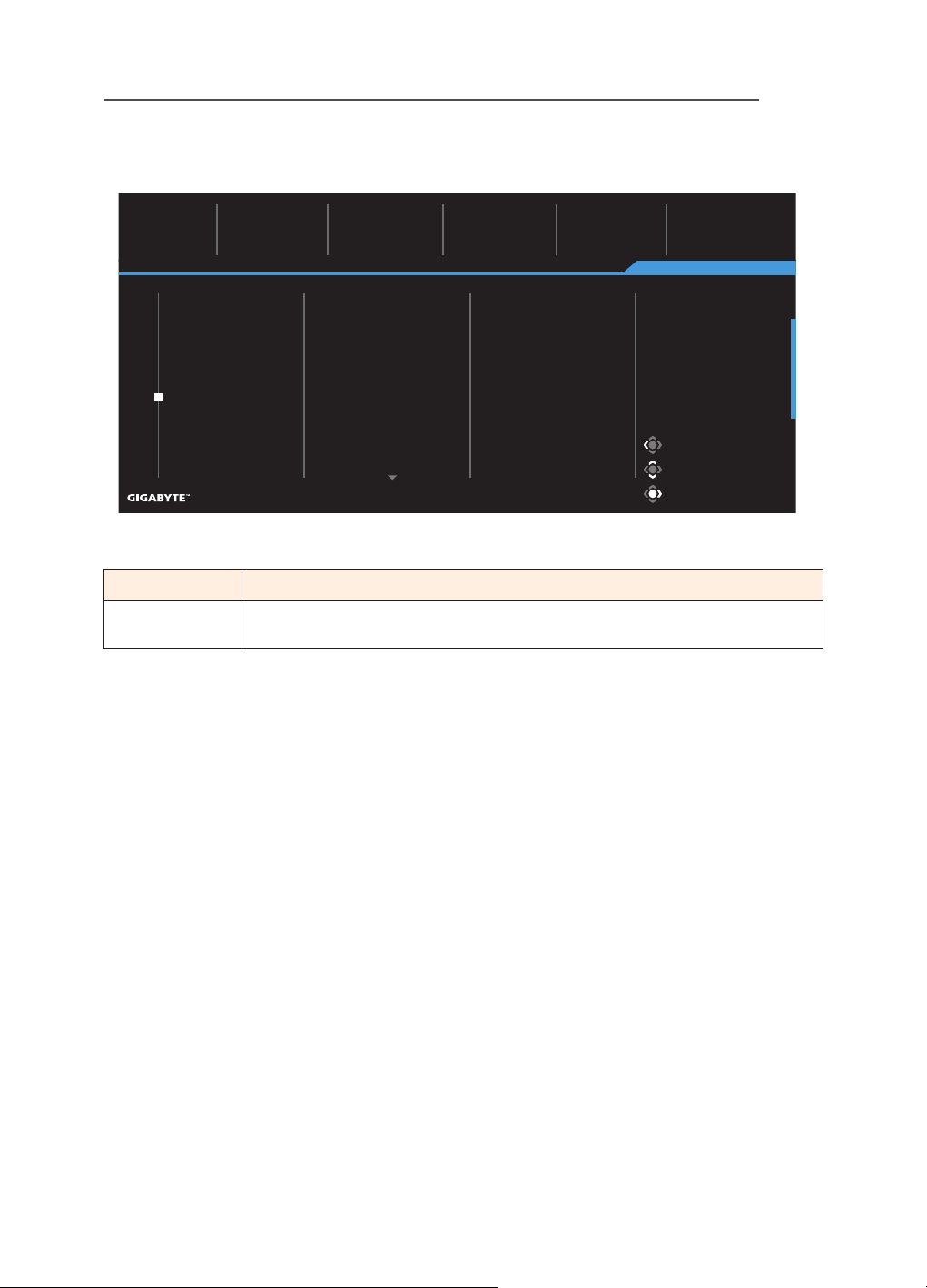
Руководство по эксплуатации ЖК-монитора
Язык
Разрешение
1920x1080
Игра
Графика
Режим дисплея
Система
Язык
Сохранить настройки
Сбросить все
Яркость Контрастность Резкость Гамма Цветовая температура
85 50 5 ВЫКЛ. Нормальная
English
繁中
简中
Deutsch
Français
日本語
한국어
Элемент Описание
Язык Выбор доступного языка для экранного меню.
Графика Стандартный
Выход
Переместить/Регулировать
Войти/Подтвердить
- 39 -
Page 40

Сохранить настройки
Сохранить все данные.
Руководство по эксплуатации ЖК-монитора
Разрешение
1920x1080
Игра
Графика
Режим дисплея
Система
Язык
Сохранить настройки
Сбросить все
Яркость Контрастность Резкость Гамма Цветовая температура
85 50 5 ВЫКЛ. Нормальная
Графика Стандартный
Настройка 1
Настройка 2
Настройка 3
Сохранить
Загрузить
Выход
Переместить/Регулировать
Войти/Подтвердить
Элемент Описание
Настройка 1 При выборе этого пункта отображается меню Сохранить и
Загрузить для выбора проигрывателя.
Настройка 2 При выборе этого пункта отображается меню Сохранить и
Загрузить для выбора проигрывателя.
Настройка 3 При выборе этого пункта отображается меню Сохранить и
Загрузить для выбора проигрывателя.
- 40 -
Page 41

Руководство по эксплуатации ЖК-монитора
Сбросить все
Восстановить заводские параметры монитора по умолчанию.
Разрешение
1920x1080
Игра
Графика
Режим дисплея
Система
Язык
Сохранить настройки
Сбросить все
Яркость Контрастность Резкость Гамма Цветовая температура
85 50 5 ВЫКЛ. Нормальная
Графика Стандартный
Выход
Переместить/Регулировать
Войти/Подтвердить
- 41 -
Page 42

Руководство по эксплуатации ЖК-монитора
ПРИЛОЖЕНИЯ
Технические характеристики
Элемент Технические характеристики
Размер панели 27 дюйма
Соотношение сторон 16:9
Разрешение 1920 x 1080
Частота обновления 165Hz
Срок службы СИД 30 000 часов (мин.)
Шаг пикселя 0,3114(H) x 0,3114(V)
Время отклика 1мс (MPRT)
Яркость 250 нит (тип.)/ 200 нит (мин.)
Коэффициент
контрастности
Глубина цвета 16,7 млн. ( 8 бит)
Активная область
экрана
Угол обзора 178°(H)/178°(V)
Частота 48 ~ 165Hz
Входной сигнал/ вывода • 2x HDMI 2.0
Источник питания 100-240 В переменного тока при 50/60 Гц
Энергопотребление • Включено: 55Вт (макс.)
Размеры (Ш x В x Г) 700 X 481 X 248мм (с подставкой)
Вес 6,39кг (нетто)
Диапазон температур
(эксплуатация)
Примечание. Технические характеристики подлежат изменению без уведомления.
3000:1 (тип.)
597,888(H) x 336,312(V)
• 2x порта USB3.0 (выходных)
• 1x DP 1.2
• 1x Наушники
• 1x USB восходящий
• Режим ожидания: 0,3Вт
• Выключено: 0,2Вт
0 ~ 40°C
с функцией зарядки BC1.2
5В / 1,5А
- 42 -
Page 43

Руководство по эксплуатации ЖК-монитора
Список поддерживаемой синхронизации
Порт FHD Порт FHD
HDMI
640x480@60Hz DP 640x480@60Hz
640x480@75Hz 640x480@75Hz
720x480@60Hz 720x480@60Hz
800x600@60Hz 800x600@60Hz
800x600@75Hz 800x600@75Hz
1024x768@60Hz 1024x768@60Hz
1024x768@75Hz 1024x768@75Hz
1280x720@60Hz 1280x720@60Hz
1280x720@120Hz 1280x720@120Hz
1280x720@144Hz 1280x720@144Hz
1920x1080@60Hz 1920x1080@60Hz
1920x1080@120Hz 1920x1080@120Hz
1920x1080@144Hz
1920x1080@144Hz
1920x1080@165Hz
- 43 -
Page 44

Поиск и устранение неисправностей
Неполадка Возможное решение
Руководство по эксплуатации ЖК-монитора
Отсутствует питание
• Проверьте правильность подключения кабеля
питания к источнику питания и монитору.
• Проверьте кабель и штепсельную вилку на наличие
повреждений.
• Убедитесь, что монитор включен.
На экране отсутствует изображение
• Убедитесь, что монитор правильно подключен к компьютеру, и оба устройства включены.
• Проверьте правильность выбора источника
входного сигнала. См. стр. 25 или 34.
Изображение
воспроизво-
•
Выберите другую настройку Режим дисплея
(соотношение сторон). См.стр. 32.
дится не на
весь экран
Искажена цветопередача
• Проверьте правильность подключения кабеля
входного сигнала.
• Настройте параметры изображения. См. раздел «Грарфика» .
Звук отсутствует
или слишком
тихий
• Проверьте правильность подключения кабеля
наушников.
• Отрегулируйте уровень громкости. См. стр. 27
или36.
• Проверьте настройку Источник аудиосигнала.
• Отрегулируйте параметры звука в компьютере.
Примечание. Если неполадка не устранена, обратитесь за дальнейшей помощью в
службу поддержки покупателей.
- 44 -
Page 45

Руководство по эксплуатации ЖК-монитора
Уход за устройством
В случае загрязнения экрана выполните следующие действия для очистки.
•
Протрите экран мягкой безворсовой салфеткой для удаления остатков
пыли.
•
Распылите или нанесите чистящую жидкость на мягкую салфетку. Затем
аккуратно протрите экран влажной салфеткой.
Примечание.
•
Салфетка должна быть влажной, но не мокрой.
•
Вытирая экран, не давите на него .
•
Кислотосодержащие или абразивные чистящие средства могут вызвать повреждение
экрана.
Примечания о выполнении зарядки через порт USB
Следующие устройства несовместимы с BC 1.2 в режиме CDP. Если
концентратор подключен к ПК, эти устройства нельзя заряжать с помощью
кабеля USB.
Поставщик Устройство PID/VID
Apple IPad PID_129A/VID_05AC
Samsung Galaxy Tab2 10.1 PID_6860/VID_04E8
Samsung GALAXY TabPro PID_6860/VID_04E8
Информация об обслуживании GIGABYTE
Для просмотра дополнительной информации об обслуживании посетите
официальный веб-сайт GIGABYTE:
https://www.gigabyte.com/
- 45 -
